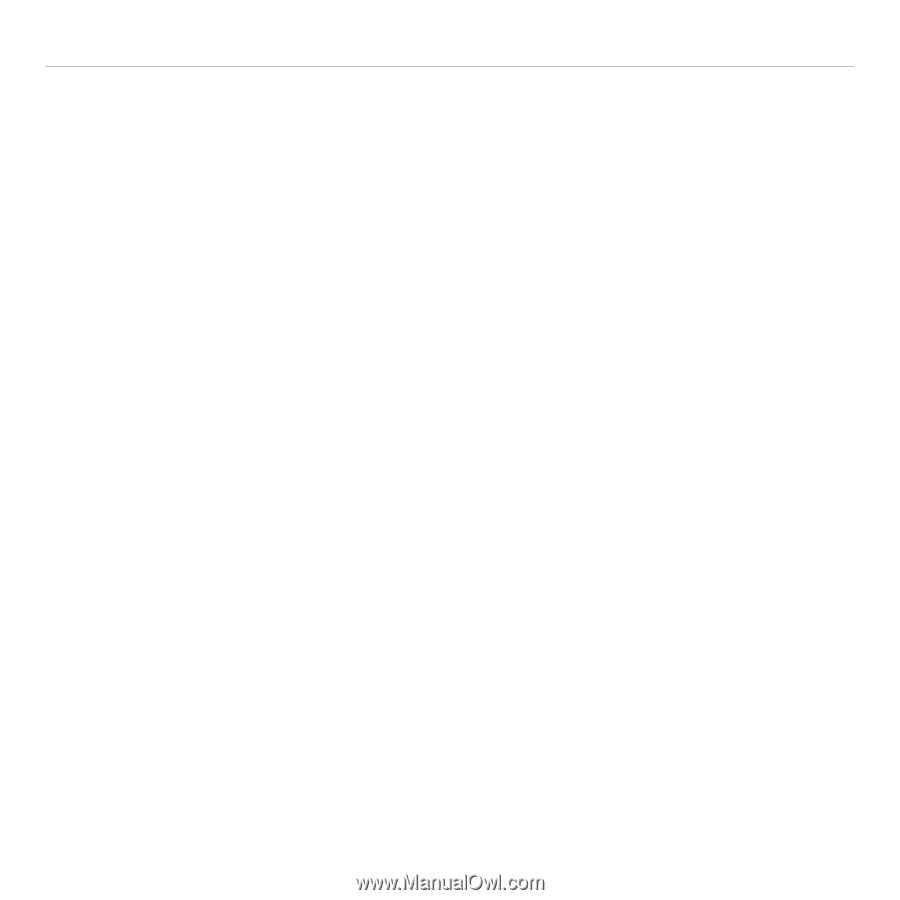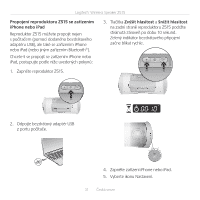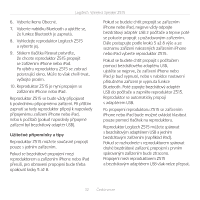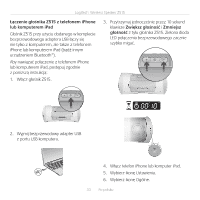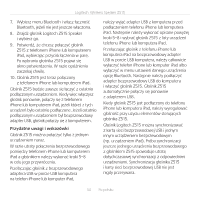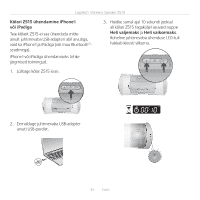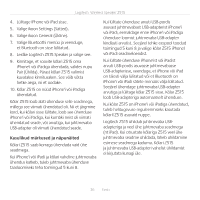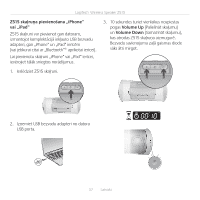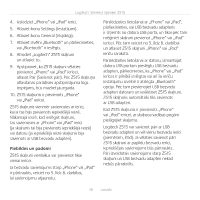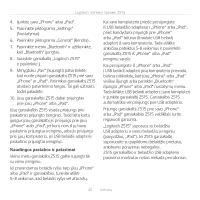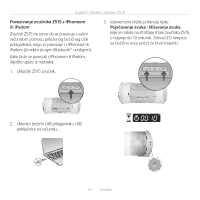Logitech Z515 User Guide - Page 36
Kasulikud märkused ja näpunäited
 |
View all Logitech Z515 manuals
Add to My Manuals
Save this manual to your list of manuals |
Page 36 highlights
Logitech® Wireless Speaker Z515 4. Lülitage iPhone või iPad sisse. 5. Valige ikoon Settings (Sätted). 6. Valige ikoon General (Üldine). 7. Valige Bluetoothi menüü ja veenduge, et Bluetooth on sisse lülitatud. 8. Leidke Logitech Z515 Speaker ja valige see. 9. Kinnitage, et soovite kõlari Z515 oma iPhone'i või iPadiga ühendada, valides nupu Pair (Ühilda). Pärast kõlari Z515 valimist kuvatakse kinnitusaken. See võib võtta hetke aega, nii et oodake. 10. Kõlar Z515 on nüüd iPhone'i või iPadiga ühendatud. Kõlar Z515 loob alati ühenduse selle seadmega, millega see viimati ühendatud oli. Nii et järgmine kord, kui kõlari sisse lülitate, loob see ühenduse iPhone'i või iPadiga, kui kumbki neist oli viimati ühendatud seade, või arvutiga, kui juhtmevaba USB-adapter oli viimati ühendatud seade. Kasulikud märkused ja näpunäited Kõlari Z515 saab korraga ühendada vaid ühe seadmega. Kui iPhone'i või iPadi ja kõlari vaheline juhtmevaba ühendus katkeb, tuleb juhtmevaba ühenduse taasloomiseks teha toimingud 5 kuni 8. Kui lülitate ühenduse arvuti USB-pordis asuvast juhtmevabast USB-adapterist iPhone'i või iPadi, eemaldage enne iPhone'i või iPadiga ühenduse loomist juhtmevaba USB-adapter kindlasti arvutist. Seejärel tehke eespool toodud toimingud 5 kuni 8 ja valige kõlar Z515 iPhone'i või iPadi seadmeloendist. Kui lülitate ühenduse iPhone'ist või iPadist arvuti USB-pordis asuvasse juhtmevabasse USB-adapterisse, veenduge, et iPhone või iPad on täiesti välja lülitatud või et Bluetooth on iPhone'i või iPadi sätete menüüs välja lülitatud. Seejärel ühendage juhtmevaba USB-adapter arvutiga ja lülitage kõlar Z515 sisse. Kõlar Z515 loob USB-adapteriga automaatselt ühenduse. Kui kõlar Z515 on iPhone'i või iPadiga ühendatud, tuleb helitugevuse reguleerimiseks kasutada kõlaril Z515 asuvaid nuppe. Logitech Z515 ühildub juhtmevaba USBadapteriga ja veel ühe juhtmevaba seadmega (nt iPad). Kui otsustate kõlariga Z515 veel ühe juhtmevaba seadme ühildada, läheb ühildamine esimese seadmega kaduma. Kõlari Z515 ja juhtmevaba USB-adapteri vahelist ühildamist ei kirjutata kunagi üle. 36 Eesti